Мы рады приветствовать вас в нашем цикле статей по программированию Arduino для начинающих. Arduino — это семейство плат на базе микроконтроллеров AVR, плат расширений — shields (шилдов), а также языка программирования Wiring и среды разработки Arduino IDE.
Немного истории: Ардуино зародилась под авторством Массимо Банци (Massimo Banzi) в 2005 году, когда он и группа его единомышленников решили создать инструмент для обучения студентов института проектирования взаимодействий города Ивреа (Interaction Design Institute Ivrea, IDII).
С момента создания начальной версии платы прошло немало времени, и создатели его зря не теряли.
Из простейшей платы Ардуино эволюционировало в настоящую философию, представленную на рынке целыми линейками продукции (Википедия). Только версий самой Ардуино порядка двух десятков, и вот лишь наиболее популярные:
• Arduino Uno — популярнейшая версия базовой платформы
• Arduino Pro Mini — миниатюрная версия базовой платформы, призванная уместиться в тех устройствах где размер имеет значение
• Arduino Mega — версия с расширенными возможностями, способная стать полноценным ядром крупного проекта



Итак, что же представляет из себя Ардуино? Возможно, у вас в руках подарочный набор, о котором вы знаете только то, что это электронный конструктор, или вы студент, и на практикуме вы решили использовать Ардуино, или вы просто хотите погрузиться в новое хобби… как бы то ни было, Arduino — это платформа, позволяющая интегрировать механические и электронные составляющие в единую систему. Такая система в конечном виде может представлять из себя что угодно, начиная от будильника или светодиодного освещения, и заканчивая сложными и умными решениями — комплексом управления домом или летающим аппаратом. Спектр возможных реализаций, по большому счету, ограничен лишь фантазией и навыками разработчика.
Давайте же фантазировать и набираться навыков вместе!
Для начала, разберемся с устройством Ардуино на примере ярчайшего представителя семейства Ардуино — платы Arduino Uno, т.к. именно эта модель является самой распространенной.

На схеме отмечены те компоненты, без знания которых невозможно начать знакомство с Ардуино:
Порт USB-подключения — используется при подключении Ардуино к компьютеру для программирования устройства. Кроме того, при использовании данного подключения Ардуино будет использовать его в качестве источника питания.
Гнездо подключения внешнего источника питания — на самом деле, можно обойтись и без него, ведь как вы уже знаете, в качестве источника питания Ардуино может использовать подключение по USB. Если устройство одновременно подключено и по USB, и к независимому источнику питания, то питание через USB отключается.,а для обеспечения работы устройства используется независимый источник питания.
Кнопка сброса (Reset) — используется для сброса устройства до исходного состояния, в котором оно находится на момент включения.
Встроенный светодиод — данный светодиод изначально является частью общей схемы. Ардуино имеет выходы и входы, через которые она управляет внешними устройствами, а внешние устройства управляют ею, но о них позже. Пока что нам достаточно знать только то, что эти входы и выходы пронумерованы, и встроенный светодиод управляется посредством выхода под номером 13 — он подключен именно к нему.
Этих знаний об устройстве Ардуино нам хватит, чтобы приступить к практическому освоению работы с ним, и порты ввода-вывода мы пока преднамеренно оставляем без внимания. Ведь, нам не терпится проверить работоспособность платы! Давайте подумаем, как это можно сделать.
Используя фантазию, сформируем некий сценарий, который мы хотели бы реализовать в автоматизированной системе (Ардуино!) под внешним управлением (мы!). Давайте заставим встроенный светодиод “подмигнуть” нам три раза сразу после включения (или нажатия кнопки Reset, что в нашем случае одно и то же).
Чтобы осуществить задуманное, нам потребуется:
• Сама плата Ардуино Уно;
• Компьютер;
• Установленная на компьютере среда разработки (Arduino IDE);
• USB-кабель для подключения платы к компьютеру.
Прежде всего вам необходимо скачать среду разработки и установить драйвер для платы (сам драйвер поставляется вместе с программой и размещается в корневой папке архива). Для этого скачайте zip-архив (или exe-установщик) по ссылке выше и распакуйте содержимое (установите программу, если вы решили воспользоваться exe-установщиком) в любом удобном месте файловой системы. Подключите Ардуино к компьютеру. Если вы используете Windows, то для установки драйвера воспользуйтесь Диспетчером устройств, в котором вам необходимо найти Arduino Uno (если драйвер не установлен, отмечено восклицательным знаком), затем по правому клику выбрать пункт Обновить драйверы, после чего выбрав пункт Выполнить поиск драйверов на этом компьютере, указать путь к папке размещения драйвера (Внимание! Если вы решили воспользоваться exe-установщиком, то драйвер может быть установлен в автоматическом режиме).
Настало время познакомиться со средой разработки поближе. После запуска программы вы увидите это:
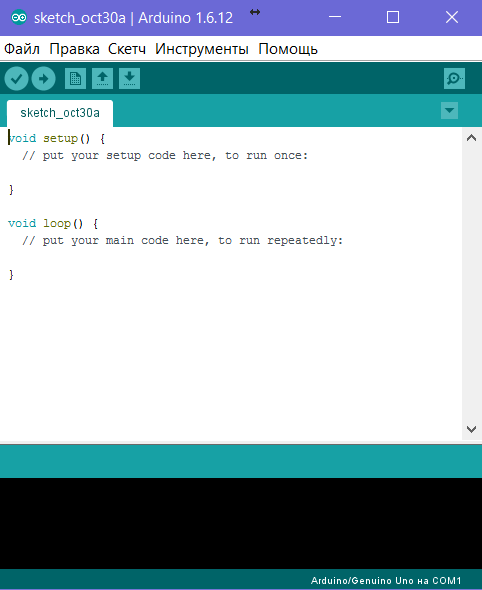
Скопируйте в область редактирования следующий код:
{codecitation class=»brush: vb; gutter: true;» width=»700px» }
int ledPin = 13;
void setup() {
pinMode(ledPin, OUTPUT);
int counter = 0;
}
void loop() {
if (counter == 3) exit(0);
digitalWrite(ledPin, HIGH);
delay(500);
digitalWrite(ledPin, LOW);
delay(500);
counter++;
}
{/codecitation}
Нажмите кнопку в виде стрелочки для компиляция и загрузки скетча (sketch) на устройство. Сразу после этого вы увидите, как встроенный светодиод моргнул 3 раза и погас — это означает, что устройство функционирует, и вы успешно загрузили на него нашу программу. Теперь программа находится в памяти Ардуино и готова быть выполненной заново в результате перезагрузки устройства (нажатие кнопки “Reset”, либо отключение / включение питания).
В представленном скетче мы сделали так, что программа завершается после выполнения примитивных операций по управлению встроенным светодиодом. На практике же скетчи могут содержать сотни, и даже тысячи строк, и быть так устроены, что в штатном режиме работа устройства не завершится никогда. Какими могут быть такие программы, вы увидите в следующих статьях, где мы будем использовать всевозможные устройства, заставляя их взаимодействовать между собой, общаться с нами, и всем этим будет управлять, конечно же, Ардуино!



